
在 Linux 系统中,用户账户主要分为两类:具有最高权限的 root 用户和普通用户。在安装 Ubuntu 等 Linux 发行版时,安装程序会让我们为 root 用户设置密码,并同时创建一个拥有 sudo 权限的普通用户账户。
在日常使用时,我们通常会使用普通账户,并在需要时通过 sudo 来执行特权操作。但如果时间久了,就可能会忘记最初的 root 账户密码,在需要时无法访问 root 账户。
为了解决这个问题,下面本文会介绍两种不同的方法,教你在 Ubuntu 24.04 LTS、Ubuntu 22.04 LTS 或 Ubuntu 20.04 LTS 上重置 root 账户的密码。
方法 1:通过 Sudo 用户账户重置 Root 密码
1启动 Ubuntu 系统并登录一个具有 sudo 权限的用户账户。
2打开「终端」,并执行以下命令:
sudo passwd root
3执行该命令后,需要验证当前 sudo 用户账户的密码,并两次输入新的 root 密码,即可完成重置。
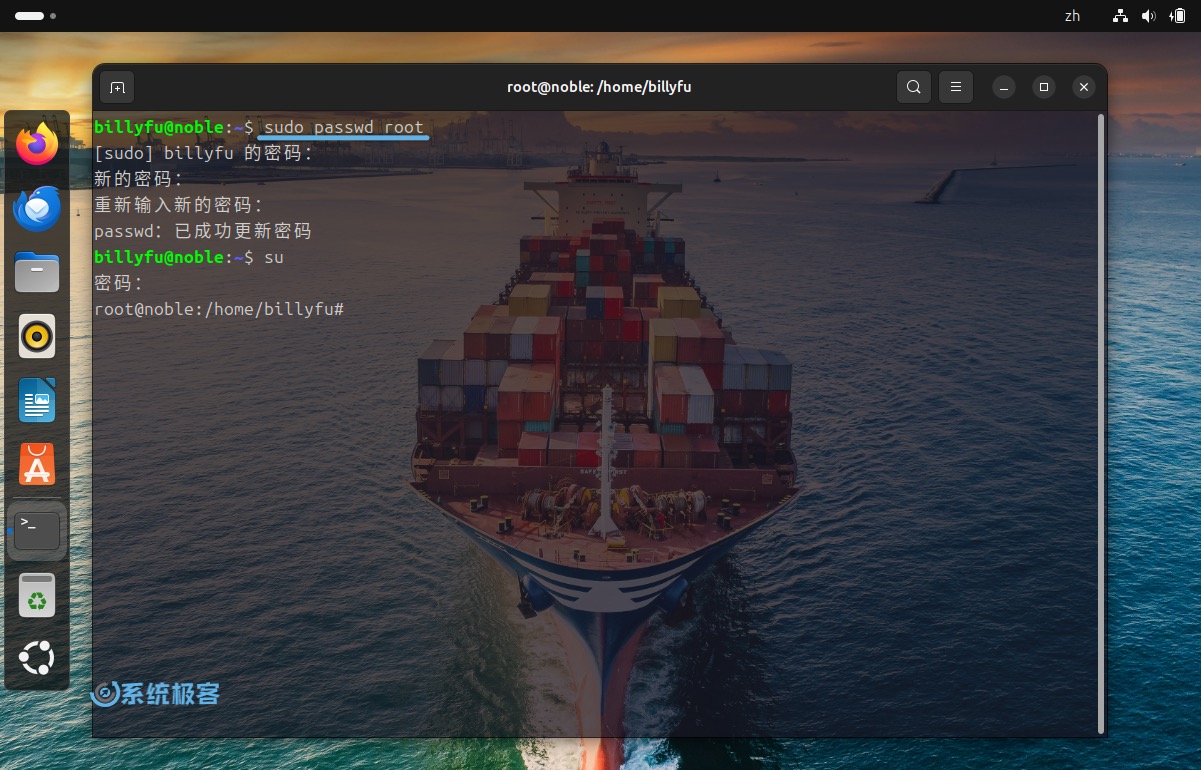
4现在,你就可以通过桌面环境或使用以下命令切换到 root 用户:
su
如果你的 Ubuntu 系统中没有具有 sudo 权限的用户账户,或者根本不知道任何账户和密码,可以通过以下方法 2 来解决问题。
方法 2:通过 GRUB 引导程序重置 Root 密码
你需要能够物理接触到 Ubuntu PC 或服务器。
1启动 Ubuntu 系统,在出现 GRUB 启动界面时,选择「Advanced options for Ubuntu」。
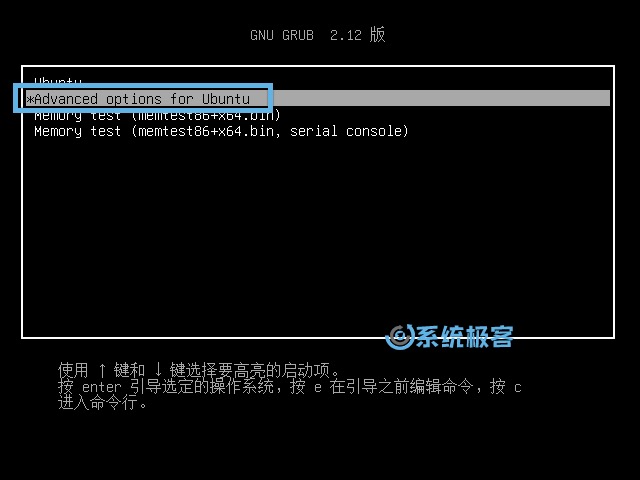
2在下一个屏幕界面中,选择第一个包含恢复模式(recovery mode)的内核选项。
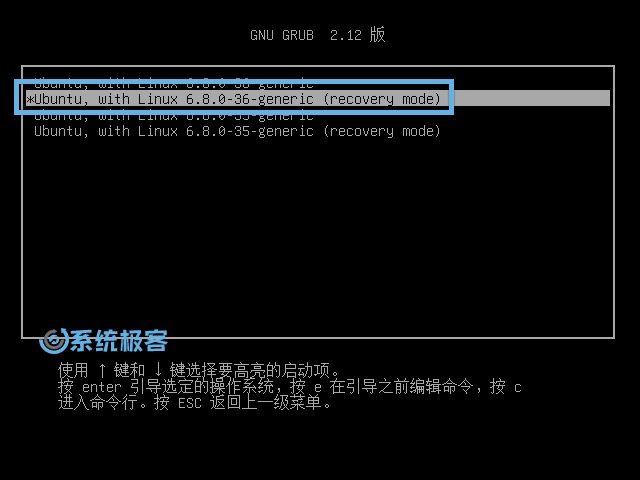
3进入恢复菜单后,用箭头键选择「dpkg」,按 Tab 键选中「OK」,然后按回车确认。
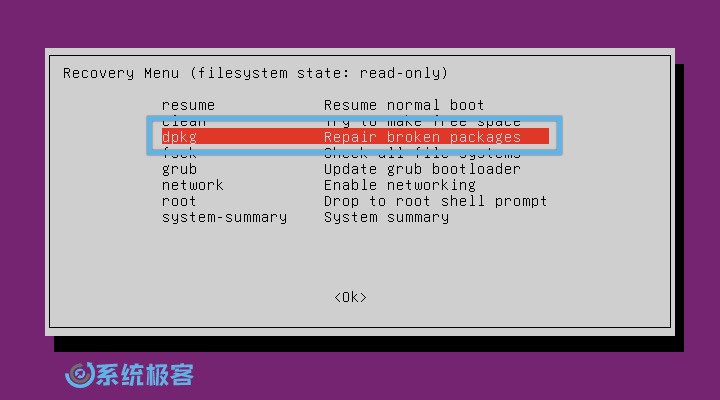
4当出现下一个提示时,选择「Yes」继续。
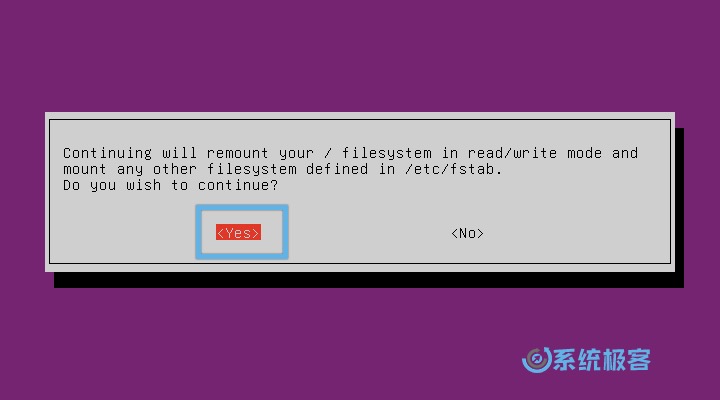
5系统将更新包缓存。当系统询问是否升级时,选择忽略并按d查看详情。
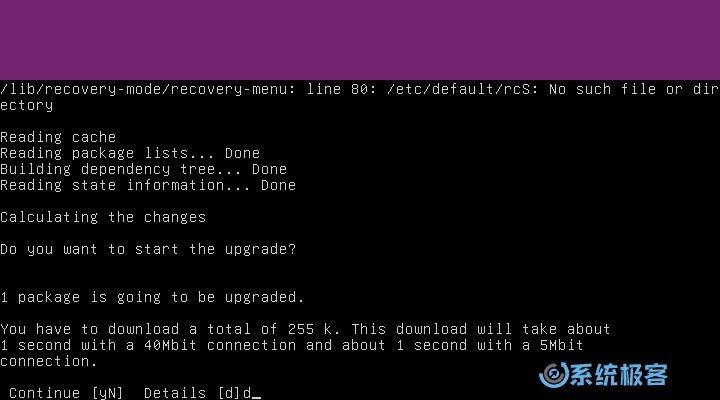
6包的详细信息会显示出来,此时输入以下命令进入 root Shell:
!/bin/bash
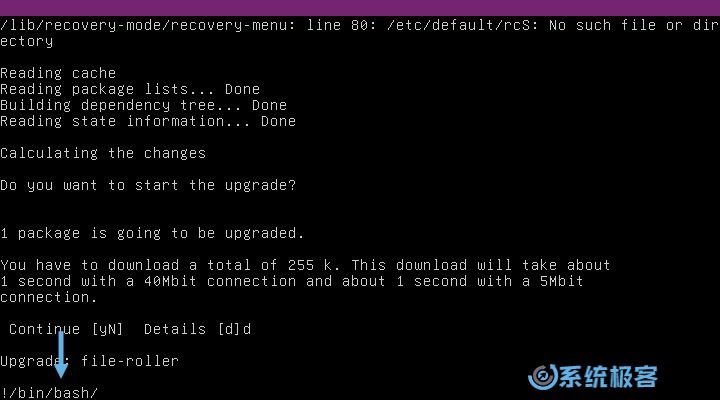
7现在我们就拿到了 root 访问权限,可以使用以下命令重置 root 密码:
passwd
系统会要求你输入两次新密码进行确认。出于安全考虑,输入的密码不会显示出来。
8完成后,使用以下命令重启系统,就可以用新密码登录 root 用户账户了:
reboot
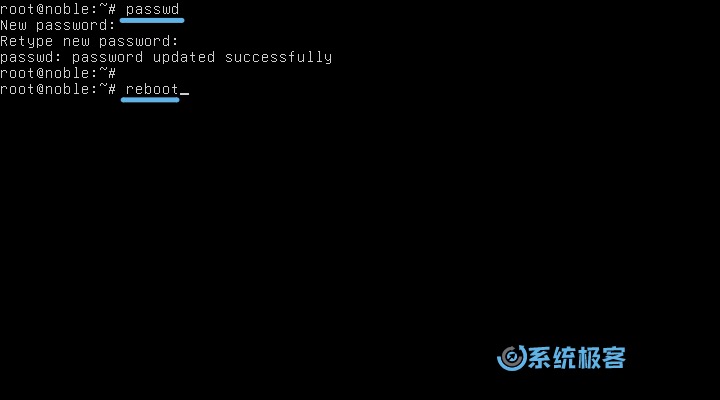
通过本文,你学会了两种在 Ubuntu 上重置 root 密码的方法:一种简单但需要 sudo 用户账户,另一种适用于各种情况。这些步骤虽然以 Ubuntu 作为演示示例,但同样适用于 Debian、Linux Mint 或 Pop!_OS 等其他 Linux 发行版。









 CPU 的一些事
CPU 的一些事 Linux 的一些事
Linux 的一些事 Microsoft PowerToys
Microsoft PowerToys Microsoft Sysinternals
Microsoft Sysinternals







哈哈
😲